요즘 데이터 보안을 위해 비트로커 (BitLocker)를 사용하는 분들이 많아지고 있습니다. 특히 직장인이나 학생들이 중요한 데이터를 보호하기 위해 BitLocker를 설정하곤 하는데요. 하지만 가끔 비트로커 복구 화면이 갑자기 나타나 "이거 복구 키가 뭐였지?" 하며 난감한 상황에 빠진 경험, 있으신가요? 이 글에서는 비트로커 복구 화면이 뜨는 이유와 비트로커 복구 우회하는 방법을 쉽고 간단하게 알려드리겠습니다.

이 기사에서
1부:BitLocker란 무엇인가요?
BitLocker는 윈도우에서 컴퓨터 드라이브를 암호화해서 데이터가 유출되더라도 타인이 내용을 읽지 못하도록 보호해 주는 프로그램이에요. 비트로커의 역할과 기능은 데이터 보안을 전반적으로 책임지는 데 있습니다. 비트로커는 드라이브에 저장된 데이터를 암호화하여 외부로 유출되더라도 내용을 읽을 수 없도록 보호합니다. 또한, 해커나 불법적인 데이터 접근 시도를 효과적으로 차단해 보안을 강화하며, 비정상적인 상황에서도 데이터를 복구할 수 있도록 복구 키를 제공합니다.
2부:비트로커 복구 우회하는 3가지 방법
📌 방법 1: 복구 키 입력하기
가장 기본적인 방법은 복구 키를 입력하는 것입니다. BitLocker 활성화 시 저장해 두었던 복구 키를 사용하면 쉽게 문제를 해결할 수 있습니다. 복구 키는 Microsoft 계정, USB 드라이브, 출력된 문서, 또는 회사 네트워크 관리자에게 저장되어 있을 수 있습니다. 또는 Microsoft 계정 웹사이트에 로그인하면 BitLocker 복구 키를 확인할 수 있습니다.
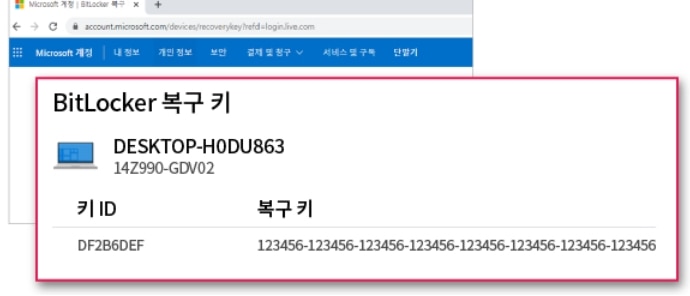
📌 방법 2: TPM 초기화하기
단계1컴퓨터를 재부팅하고 부팅 중 DEL, F2, F10 또는 ESC 키를 눌러 BIOS/UEFI 설정 화면으로 들어갑니다. (제조사에 따라 키가 다를 수 있음)
단계2TPM 설정 확인 및 초기화
BIOS/UEFI 메뉴에서 Security 또는 Advanced Settings 항목을 찾습니다. TPM(Trusted Platform Module) 항목을 선택하고 Clear TPM 또는 Reset TPM 옵션을 실행합니다.
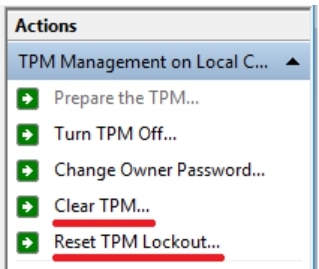
단계3설정 저장 후 재부팅
TPM이 비활성화되어 있다면 Enable TPM 옵션을 선택해 활성화합니다. BIOS/UEFI에서 변경 사항을 저장하고 컴퓨터를 재부팅합니다.
단계4BitLocker 복구 화면 확인
비트로커 복구 화면이 다시 나타날 경우 복구 키를 입력하거나 다음 방법으로 진행합니다.
📌 방법 3: BitLocker 해제하기
단계1명령 프롬프트 실행
Windows에 관리자 권한으로 로그인한 후, 명령 프롬프트(CMD)를 관리자 권한으로 실행합니다.
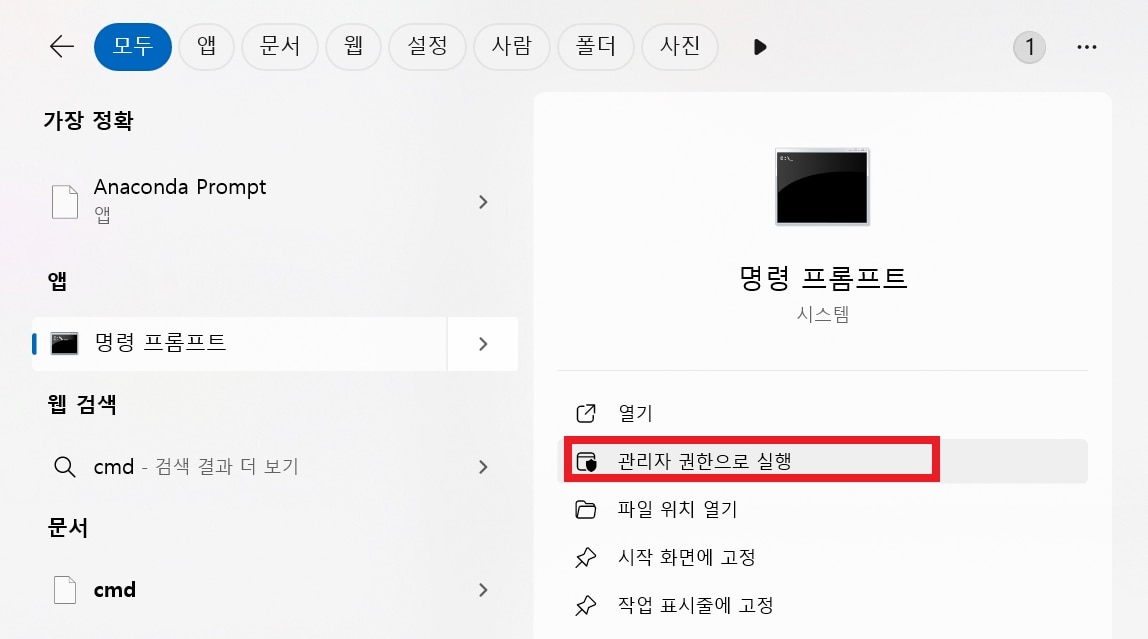
단계2암호화 해제
manage-bde -off C:
여기서 C:는 BitLocker가 적용된 드라이브의 문자입니다. 다른 드라이브라면 해당 드라이브 문자를 입력하세요.
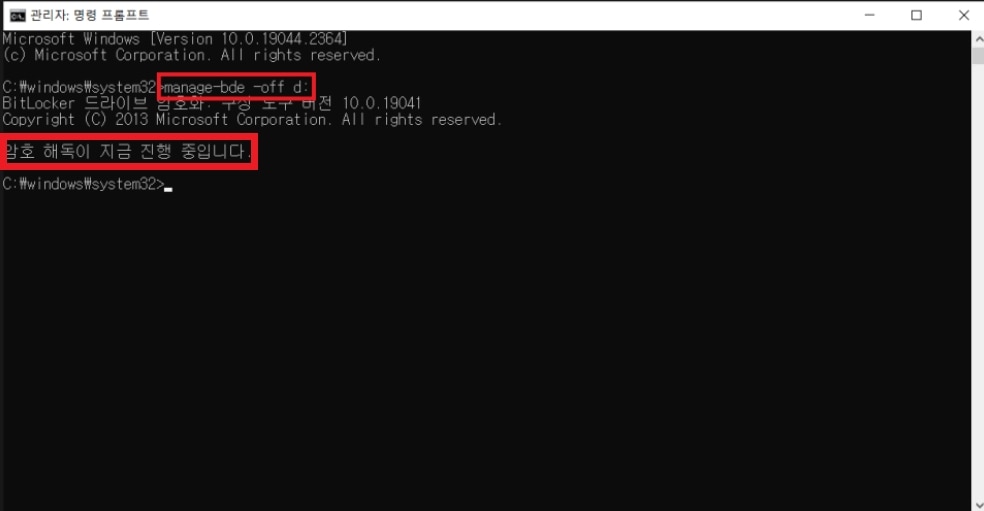
단계3해제 완료 후 드라이브 확인
BitLocker 해제 과정이 완료되면 드라이브가 정상적으로 작동하는지 확인합니다.
위의 방법들은 비트로커 복구 우회하거나 문제를 해결하는 데 효과적인 해결책입니다. 복구 키를 안전하게 보관하고, TPM 설정을 주기적으로 점검하는 습관을 들이면 복구 화면 문제를 예방할 수 있습니다.
-
👉더 읽어보기: BitLocker 드라이브 암호화에 대한 가이드
3부:복구 키를 분실했을 때 데이터 복구 도구로 해결
1. 원더쉐어 리커버릿
원더쉐어 리커버릿은 데이터 복구 소프트웨어 중에서 매우 사용자 친화적이면서도 고급 기능을 갖춘 도구로 유명합니다. 이 프로그램은 삭제된 파일, 포맷된 드라이브, 손상된 저장소는 물론 암호화된 드라이브에서의 데이터 복구까지 지원하여 다양한 복구 상황을 커버할 수 있습니다. 복구가 필요한 파일 형식이 매우 다양하고, 직관적인 인터페이스 덕분에 복잡한 설정 없이도 쉽게 사용할 수 있어, 초보자부터 전문가까지 모두가 손쉽게 데이터 복구를 할 수 있습니다.

2. 이지어스 데이터 복구 (EaseUS Data Recovery Wizard)
이지어스는 전 세계적으로 널리 사용되는 데이터 복구 도구로, 포맷된 드라이브와 손상된 디스크에서 데이터를 복원하는 데 강점을 가지고 있습니다. 간단한 인터페이스로 누구나 쉽게 데이터를 복구할 수 있는 소프트웨어입니다.
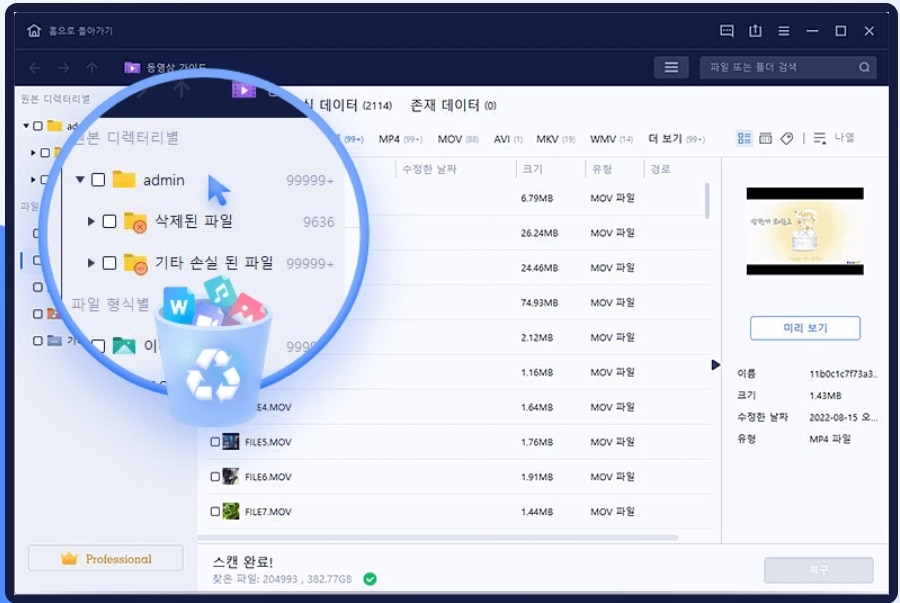
출처: EaseUS
3. 스텔라 데이터 복구 (Stellar Data Recovery)
스텔라 데이터 복구는 데이터 복구 업계에서 오랜 경험을 가진 신뢰할 수 있는 도구입니다. 비즈니스 사용자와 개인 사용자 모두에게 적합하며, 고급 기능을 통해 복구 난이도가 높은 상황에서도 데이터를 복구할 수 있는 강력한 소프트웨어입니다.
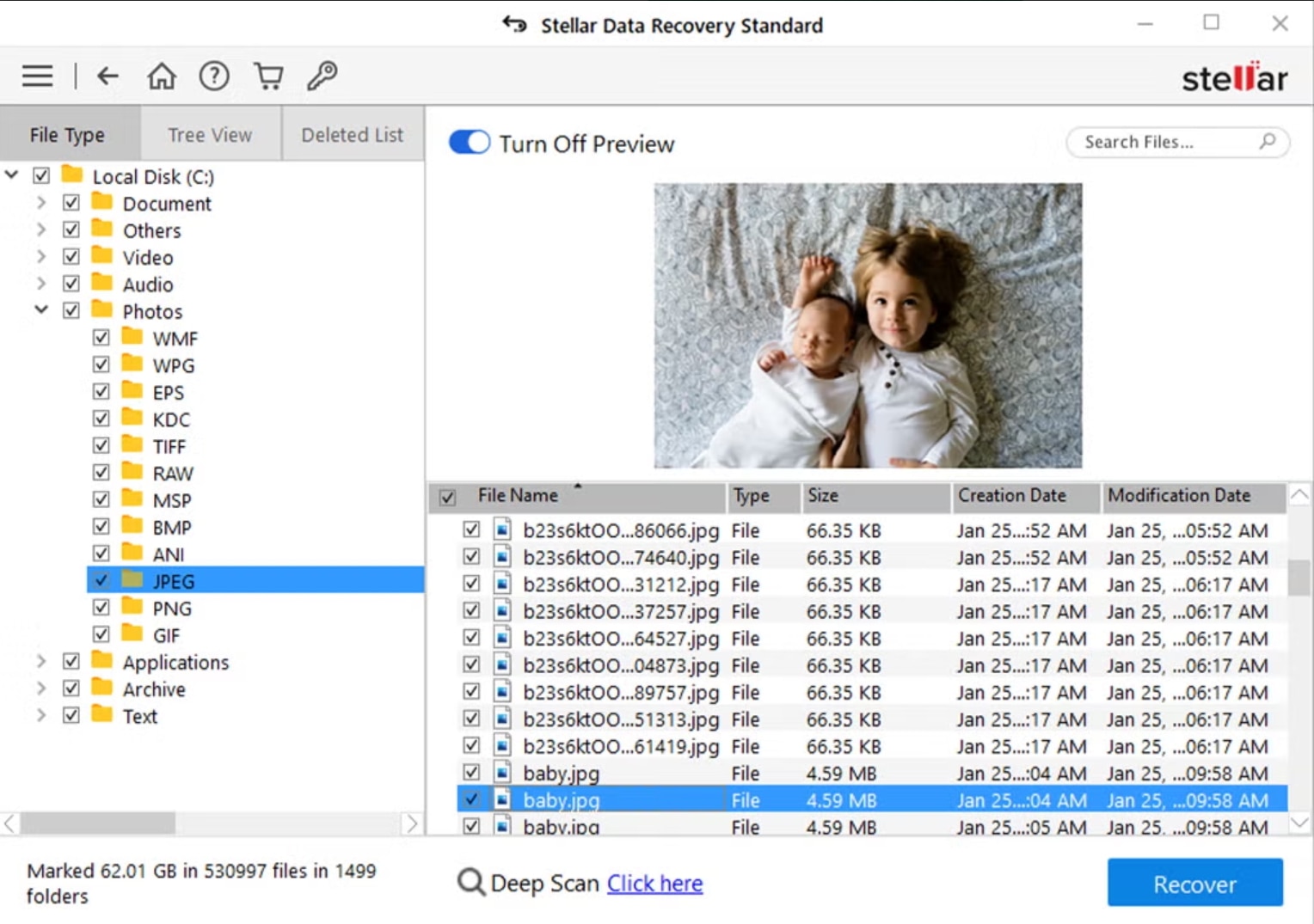
출처:Stellar
다음은 세 가지 복구 소프트웨어를 비교한 표입니다.
|
항목 |
리커버릿 |
이지어스 |
스텔라 데이터 복구 |
|
지원 파일 형식 |
1000개 이상 |
다양한 파일 형식 |
다양한 파일 형식 |
|
암호화된 드라이브 복구 |
√ |
√ |
√ |
|
운영 체제 호환성 |
Windows, Mac |
√ |
√ |
|
특화된 복구 기능 |
단계별 복구 가이드 |
빠른 스캔 |
RAID 복구, 대량 데이터 복구 |
|
복구 속도 |
빠른 스캔 및 안정적 복구 |
빠름 |
보통 |
|
복구 성공률 |
높음 |
높음 |
높음 |
|
사용자 지원 |
라이브 채팅, 이메일 |
24/7 라이브 채팅 |
이메일, 전화 지원 |
|
무료 버전 기능 |
최대 100MG 복구 가능 |
최대 2GB 복구 가능 |
파일 크기 제한 복구 |
|
파일 미리보기 |
√ |
√ |
√ |
|
기타 기능 |
포맷된 드라이브, 삭제된 파일 복구 |
RAW 드라이브 복구, 손상된 파일 복구 |
RAID 드라이브 복구, 손상된 미디어 복구 |
이 표를 통해 원더쉐어 리커버릿은 1000개 이상의 파일 형식을 지원하고, 빠른 스캔과 안정적인 복구 속도로 데이터를 효율적으로 복구할 수 있는 최고의 솔루션이라는 것을 알 수 있습니다. 사용 방법 또한 매우 간단합니다.
1. 먼저, 리커버릿을 공식 웹사이트에서 다운로드하여 설치합니다. 프로그램을 실행하고 복구하려는 파일이 저장된 드라이브나 위치를 선택합니다.
2. 선택한 드라이브나 위치에서 스캔 버튼을 클릭하여 검색을 시작합니다. 프로그램은 지정한 위치를 스캔하여 삭제된 파일을 검색합니다.
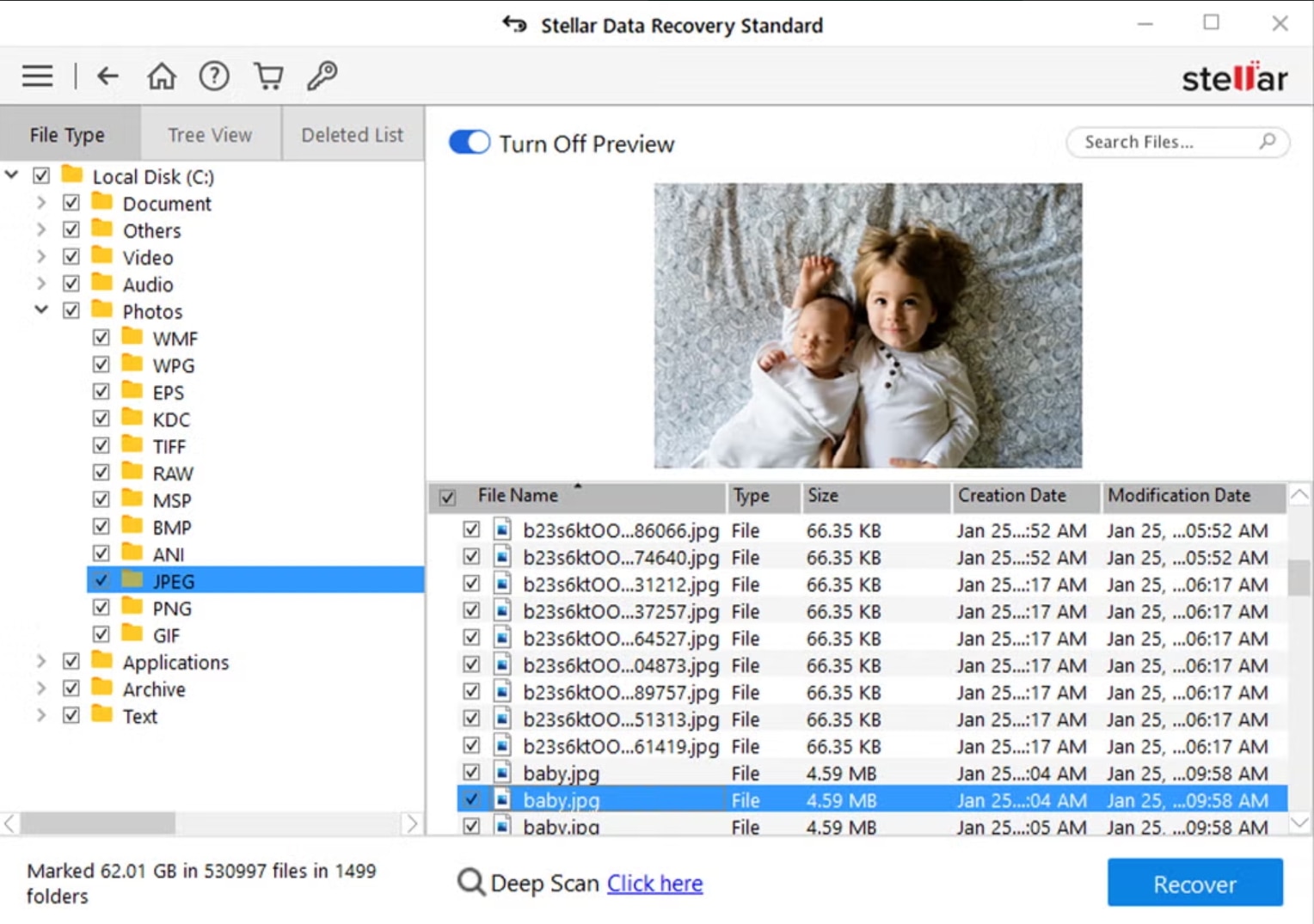
3. 스캔이 완료되면 리커버릿은 복구 가능한 파일들을 목록으로 표시합니다. 미리보기를 통해 필요한 파일을 확인할 수 있고, 파일 유형으로 필터링하여 원하는 파일을 빠르게 찾을 수 있습니다.

4. 미리보기에서 복구하려는 파일을 선택하고 복구 버튼을 클릭하여 복구합니다. 중요한 점은 복구한 파일을 원본 위치가 아닌 다른 드라이브에 저장하는 것입니다.

리커버릿은 무료 버전으로도 최대 100MB까지 복구할 수 있어 간단한 파일 복구에는 추가 비용이 들지 않습니다. 지금 바로 리커버릿 무료 다운로드를 통해 소중한 데이터를 안전하게 되찾아보세요!
4부:비트로커 복구에 관한 FAQs
FAQ
-
BitLocker 복구 화면을 방지하려면 어떻게 해야 하나요?
BitLocker 활성화 시 복구 키를 안전한 위치에 저장하고, BIOS/UEFI 변경 전 BitLocker를 일시 중단하세요. 또한, 하드웨어 변경 시 BitLocker를 미리 해제하는 것도 예방 방법입니다. -
무료 데이터 복구 소프트웨어로 복구 키 없이 데이터를 복구할 수 있나요?
비트로커로 암호화된 드라이브는 고급 암호화 기술로 보호되므로 복구 키 없이 데이터 복구는 매우 어렵습니다. 이 경우 리커버릿과 같은 전문 소프트웨어를 사용하는 것이 적합합니다. -
비트로커를 설정하기 전에 복구 키를 어떻게 관리해야 하나요?
비트로커를 활성화하기 전, 복구 키 저장 위치를 반드시 지정하고 기록하세요. Microsoft 계정, USB 드라이브, 출력물 등의 안전한 장소에 백업해 두는 것이 중요합니다. 복구 키를 분실하면 데이터 접근이 불가능할 수 있습니다. -
BitLocker 설정 도중 강제 종료해도 괜찮나요?
절대 안 됩니다. BitLocker 암호화 도중 강제 종료하거나 전원을 끄면 데이터 손상이 발생할 수 있습니다. 설정이 완료될 때까지 중단 없이 진행하는 것이 중요합니다.
결론
비트로커 복구는 오늘 소개한 방법대로 복구 키를 확인하거나 TPM 설정을 점검하면 대부분 해결할 수 있습니다. 하지만 복구 키를 분실했거나 해결이 어려운 경우, 리커버릿과 같은 전문 복구 도구를 활용해 데이터를 안전하게 복구하는 것도 추천합니다. 여러분의 데이터를 안전하게 관리하고 복구하는 데 도움이 되는 원더쉐어 리커버릿을 사용해 보세요!



 ChatGPT
ChatGPT
 Perplexity
Perplexity
 Google AI Mode
Google AI Mode
 Grok
Grok























